![]() パワーポイントによるプレゼン資料を簡単に公開したいのですが?
パワーポイントによるプレゼン資料を簡単に公開したいのですが?
![]() マイクロソフト社の「SkyDrive」サービスを使う方法があります。
マイクロソフト社の「SkyDrive」サービスを使う方法があります。
マイクロソフトは、インターネット上でのサービスにおいてグーグルに大きく差を付けられてしまいました。そんな中で、なんとか巻き返しを狙って展開しているサービスのひとつが「Windows Live」です。
◆ Windows Live(ウインドウズライブ)on MSN
http://windowslive.jp.msn.com/
使うには「Windows Live ID」の登録が必要ですが、メールアドレスがあれば、あとは名前といくつかの入力で簡単に作ることができます。
この Windows Live で、マイクロソフト社として以前からやっている「メッセンジャー」、「Hotmail」というフリーメールサービスに加え、ファイルを保存・共有できる「SkyDrive」サービスを展開しています。
◆ ファイルや写真の共有は SkyDrive
(Windows Live on MSN)
無料で使えて 25GB までファイルを保存でき、アップロードはファイルをドラッグ&ドロップするだけ、というかなり便利なサービスです。
そんな SkyDrive に専用のフォルダーを作り、公開の設定をすることでそこに保存したファイルも一般に公開することができます。
すでに Windows Live ID を取得して、サインイン(=ログイン)済みという前提で、その後の手順を紹介しておきましょう。
- サインイン後の画面で、最上部左の「Windows Live」をクリックして表示されるメニューから「SkyDrive」を選択。
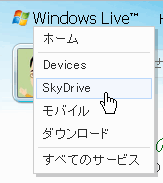
- 「SkyDrive」画面のメニューから「新規作成」-「フォルダー」を選択して「フォルダーの作成」画面を開く。
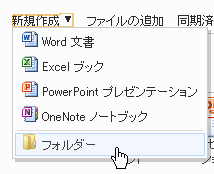
- フォルダーの名前を、たとえば「公開フォルダー」と入力して、その下にある「(共有する相手)変更する」リンクをクリック。
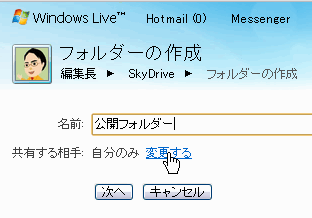
- 「共有する相手」というスライドバーが表示されるので、一番上の「全員(パブリック)」までスライドさせ「次へ」をクリック。
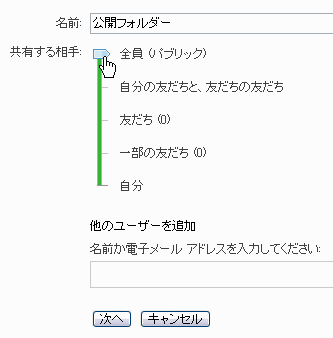
※ 「一部の友だち」などに設定して公開相手の限定も可能です。 - 「公開フォルダー」画面にファイルをドラッグ&ドロップすればフォルダー上に保存され、同時に公開されるようになります。
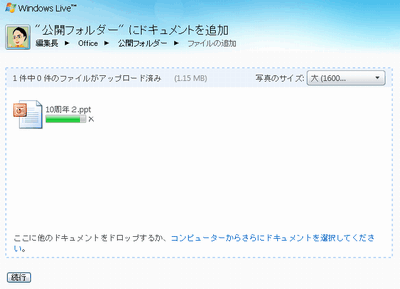
このときアップロードしたファイルがパワーポイントのファイルの場合、ファイルの上にマウスカーソルを当て、表示メニューから
![]()
「その他」-「プロパティ」
を選択すると、ファイルの情報が表示され、その右側に表示される
・ 「URL」がプレゼンテーションとして公開できるアドレス
・ 「埋め込み」がブログやサイトに貼り付けるソースコード
を利用することができます。
![]()
ただし、「埋め込み」ができないブログやサイトもあるので注意が必要です。ポイントは「iframe というタグを使えるか」ということになりますが、お使いのブログで一度、貼り付けてみるのもいでしょう。
実際に貼り付けてみたのがこちらになります。
プレゼン表示画面右下の「プレゼンテーションをフルサイズで表示」をクリックすれば、そのままプレゼンすることも可能になります。
◆◇◆
自分で保存したファイルの場合、先ほど紹介したファイルの上にマウスカーソルを当て、表示されたメニューから「ブラウザで編集」を選べば、一部、制限はあるものの編集作業がブラウザ上でできてしまいます。
![]()
▼
![]()
さらに PowerPoint2007 以降をインストールしていれば「PowerpPointで開く」を選ぶことで、自動的に連動してパワーポイントでの編集、そのあとの保存が可能です。
※ パワーポイントだけでなく、ワードやエクセルも同様に保存し、
公開や共有ができるので便利です。
実際に使ってみると、思った以上に「SkyDrive」は良くできています。マイクロソフト社は、もっとアピールしたほうがいいかもしれません。
記事の情報は公開時あるいは更新時のもので、最新情報はリンク先など情報元の公式ページでご確認ください。

